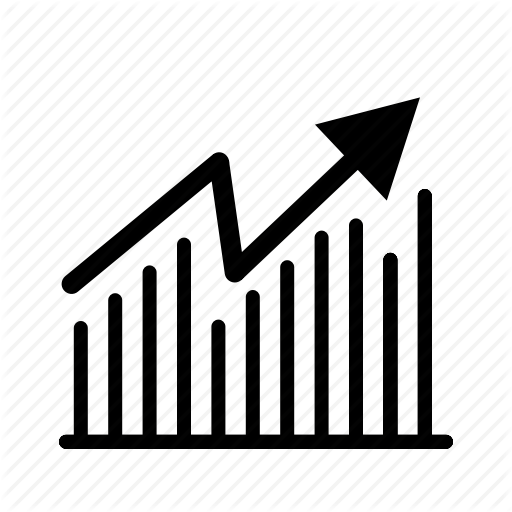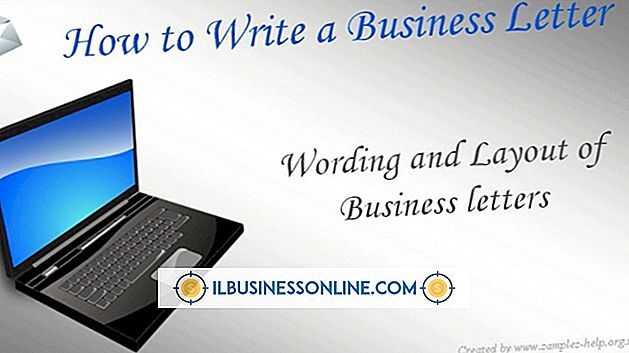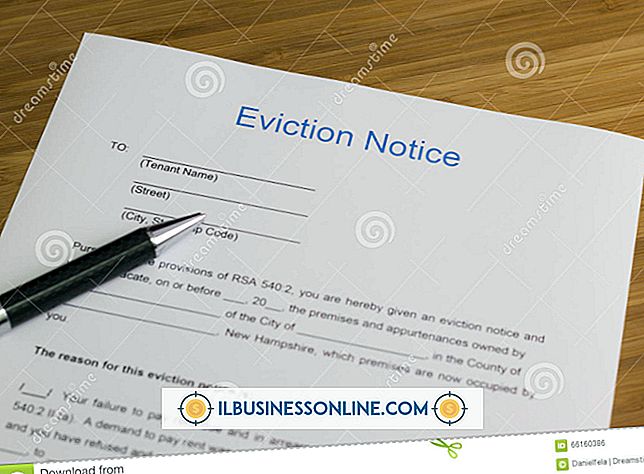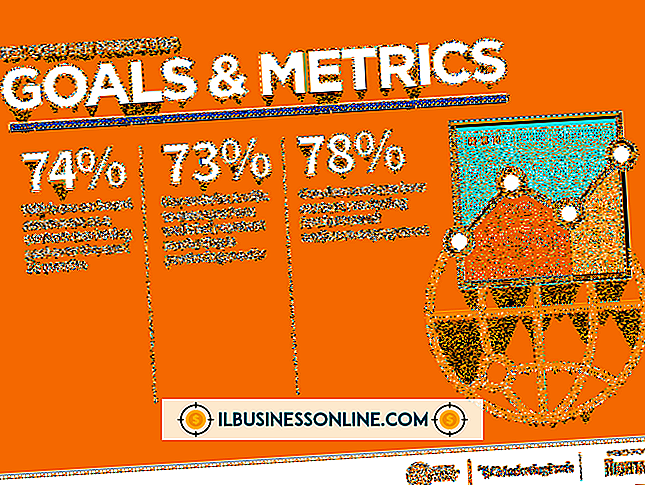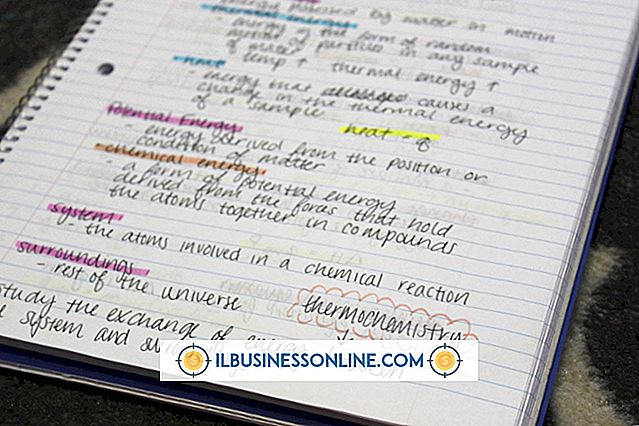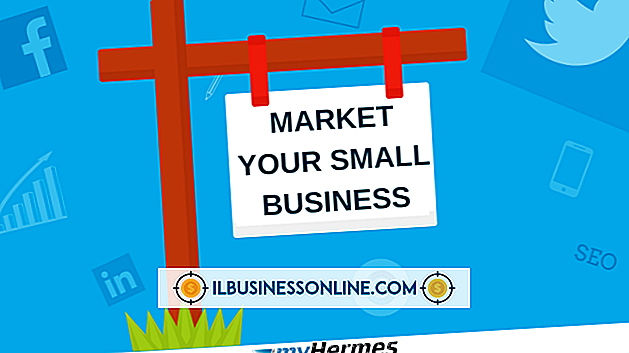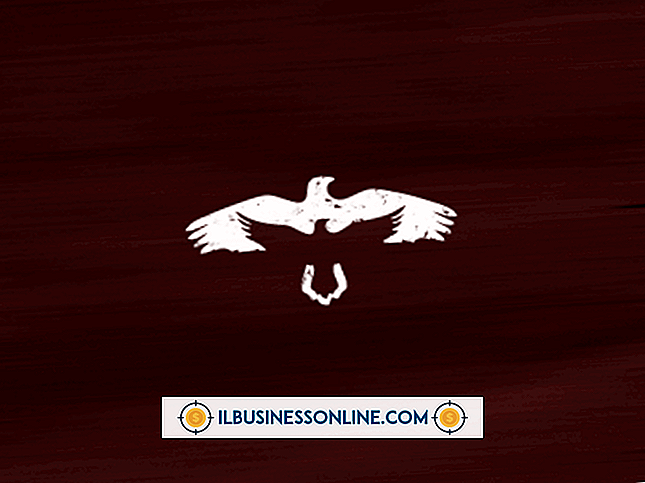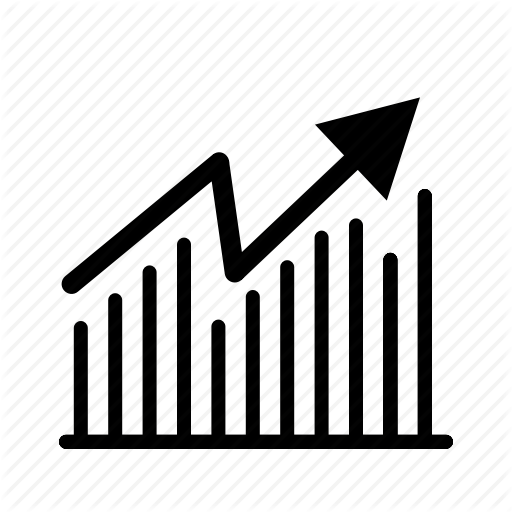रिमूवेबल हार्ड डिस्क को फॉर्मेट कैसे करें

यदि आप अपना खुद का छोटा व्यवसाय चला रहे हैं और बड़ी फ़ाइलों के साथ काम करते हैं, तो डिस्क स्पेस के हर गीगाबाइट मायने रखता है। उपलब्ध डिस्क स्थान का विस्तार करने का एक सरल तरीका एक हटाने योग्य हार्ड डिस्क का उपयोग करना है। आप बड़ी फ़ाइलों को एक से दूसरे में स्थानांतरित करने के लिए बाहरी हार्ड डिस्क को अपने व्यवसाय में कई कंप्यूटरों से जोड़ सकते हैं। यदि आपको हटाने योग्य हार्ड डिस्क पर डेटा की आवश्यकता नहीं है, तो आप इसे प्रारूपित कर सकते हैं - एक हटाने योग्य हार्ड डिस्क का सामान्य स्वरूपण उस पर सब कुछ मिटा देता है; प्रक्रिया अपरिवर्तनीय है।
1।
बाहरी हार्ड डिस्क को अपने किसी व्यावसायिक कंप्यूटर से कनेक्ट करें। विंडोज 7 इसे एक विभाजन प्रदान करता है।
2।
विंडोज ऑर्ब पर क्लिक करें और देशी विंडोज फाइल मैनेजर लॉन्च करने के लिए मेनू से "कंप्यूटर" चुनें।
3।
अपनी बाहरी हार्ड डिस्क पर Windows द्वारा निर्दिष्ट विभाजन का पता लगाएँ।
4।
विभाजन पर राइट-क्लिक करें और प्रारूप उपयोगिता खोलने के लिए संदर्भ मेनू से "प्रारूप" चुनें।
5।
फ़ाइल सिस्टम ड्रॉप-डाउन बॉक्स से "NTFS (डिफ़ॉल्ट)" चुनें
6।
वॉल्यूम लेबल बॉक्स में ड्राइव के लिए एक नाम टाइप करें।
7।
एक त्वरित प्रारूप करने के लिए त्वरित प्रारूप विकल्प के सामने एक चेक मार्क रखें। यह विकल्प एक हार्ड डिस्क पर एक नई फ़ाइल तालिका बनाता है लेकिन डिस्क को पूरी तरह से अधिलेखित या मिटा नहीं करता है। एक सामान्य प्रारूप की तुलना में एक त्वरित प्रारूप बहुत तेज है, जो हार्ड डिस्क पर किसी भी मौजूदा डेटा को पूरी तरह से मिटा देता है।
8।
हटाने योग्य हार्ड डिस्क को स्वरूपित करने के लिए "प्रारंभ" पर क्लिक करें।
9।
कार्रवाई की पुष्टि करने के लिए "ओके" पर क्लिक करें और डिस्क को प्रारूपित करें या "रद्द" करें।